Jak převést MP3 na M4B a vytvořit audioknihy [Vysoká kvalita]
Pokud jde o audioknihy, většina lidí preferuje univerzální formát zvuku, MP3. Požadavek na transformaci MP3 na M4B však přichází, když potřebujete vytvořit audioknihy pro zařízení Apple. Tento formát obsahuje značky kapitol, obrázky na obálce a hypertextové odkazy a umožňuje vám zabrat méně místa a vychutnat si zvuk ve vynikající kvalitě. Pokud tedy chcete převést MP3 na M4B, pokračujte ve čtení tohoto příspěvku! Existují 4 jednoduché způsoby, jak bez ztráty kvality zvuku.
Seznam průvodců
Nejjednodušší způsob, jak převést MP3 na M4B audioknihu [Windows/Mac] Jak vytvořit M4B audioknihy z MP3 přes iTunes 2 bezplatné a snadné způsoby, jak převést MP3 na M4B audio online Často kladené otázky o tom, jak převést MP3 do formátu M4BNejjednodušší způsob, jak převést MP3 na M4B audioknihu [Windows/Mac]
Když už mluvíme o nejjednodušším způsobu, jak převést MP3 na audioknihu M4B, měli byste získat program jako AnyRec Video Converter. Tento program může být vaším dokonalým převodníkem audioknih, protože je superrychlý a spolehlivý a podporuje více než 1000 formátů a zařízení. Kromě MP3 na M4B můžete také provést konverzi M4A, AAC, OGG a dalších. Kromě toho vám tento převodník MP3 na M4B umožňuje upravit nastavení zvuku pro požadovanou kvalitu. K dispozici je také funkce dávkové konverze, která vám umožní přidat více souborů, abyste je převedli a získali výsledek současně vyšší rychlostí.

Nabídka více než 1000 audio formátů, včetně MP3, M4A, M4B, AAC atd.
Technologie kódování Blu-Hyper pro převod 30x až 50x vyšší rychlostí.
Upravte kvalitu zvuku, vzorkovací frekvenci a datový tok pro export M4B ve vysoké kvalitě.
Přicházejí s funkcemi úprav, jako je oříznutí, zvýšení hlasitosti a další.
100% Secure
100% Secure
Krok 1.Jakmile spustíte „AnyRec Video Converter“, kliknutím na „Přidat soubory“ na kartě „Převodník“ otevřete nahraná audiokniha a převést MP3 na M4B. V opačném případě použijte funkci drag-and-drop.
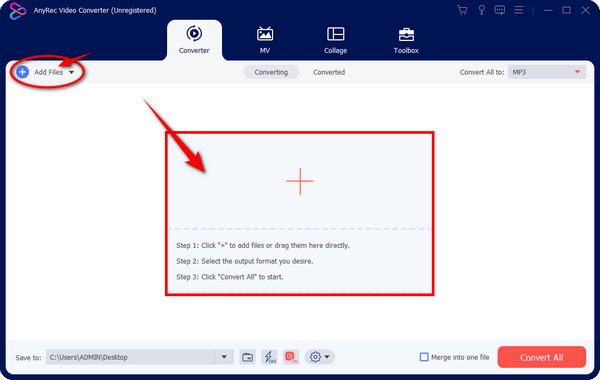
Krok 2.Přejděte do seznamu nabídky "Převést vše na" a zobrazte všechny podporované formáty; přejděte na kartu „Audio“, přejděte dolů a vyhledejte formát „M4B“ a vyberte formát s požadovaným přizpůsobeným rozlišením.
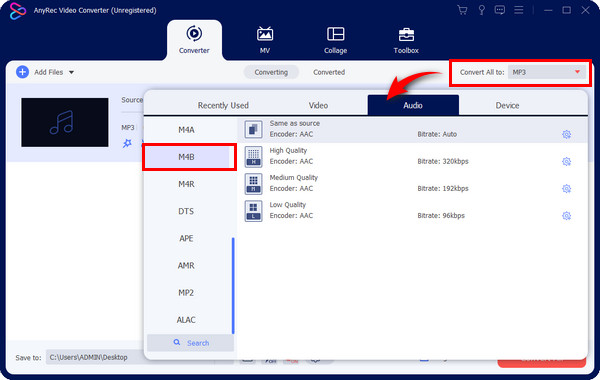
Krok 3V posledním kroku nastavte cíl a název souboru; pak jste připraveni jít a kliknutím na tlačítko "Převést vše" získáte převedený soubor MP3 na M4B. Poté získáte svou audioknihu M4B s původní kvalitou, informacemi o kapitolách a dalšími podrobnostmi.
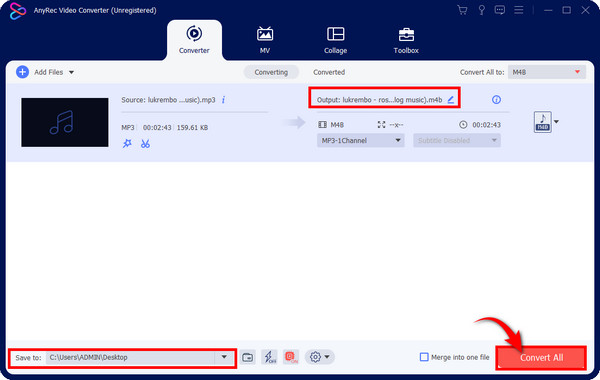
100% Secure
100% Secure
Jak vytvořit M4B audioknihy z MP3 přes iTunes
Jak bylo uvedeno, soubory M4B jsou určeny hlavně pro zařízení Apple, takže použití iTunes je užitečné pro získání souborů MP3 do M4B. Je to cenné nejen pro streamování hudby a videa, ale může také pomoci převádět zvukové soubory a bezchybně fungovat jako převodník audioknih. Začátečníkům to však může připadat složité a zdlouhavé.
Krok 1.Ujistěte se, že jste svůj soubor již přidali. Pokud ne, spusťte aplikaci „iTunes“. Poté přejděte na „Soubor“ a vyberte „Přidat soubor do knihovny/Přidat složku do knihovny“. Vyhledejte soubory MP3 a klikněte na „Otevřít“. Přidaný soubor MP3 je v "Nedávno přidané" pod "Knihovnou".
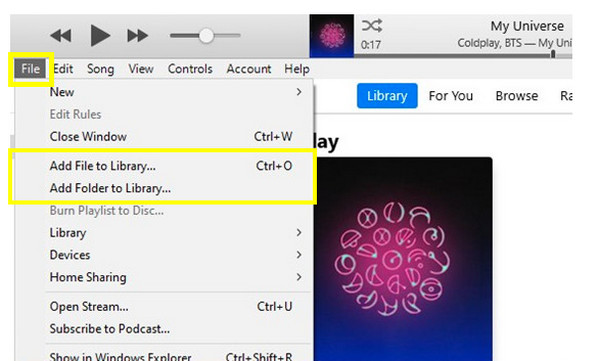
Krok 2.Chcete-li začít vytvářet audioknihy od MP3 do M4B, klikněte na „Music“ v nabídce „Apple Music Contents“ a vyhledejte přidaný soubor MP3. Klikněte pravým tlačítkem na svůj soubor a v rozevíracím seznamu vyberte „Informace o skladbě“.
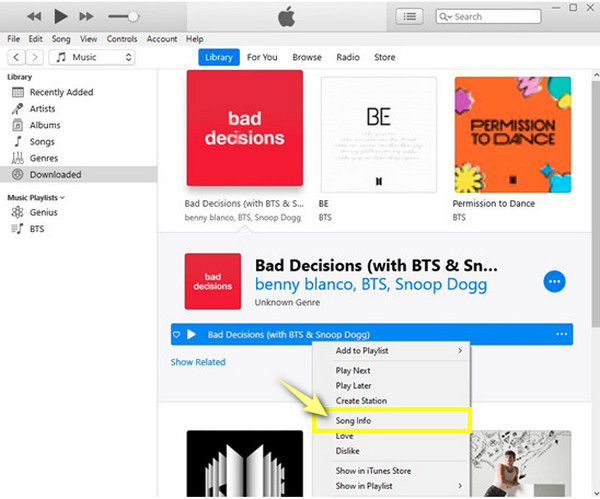
Krok 3Vstupte na kartu „Podrobnosti“ a poté přejděte na „Žánr“. Přejděte na minizáložce dolů a vyberte „Knihy a mluvené slovo“.
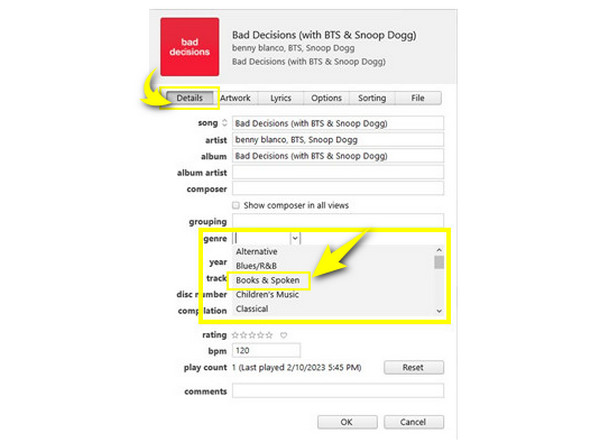
Krok 4.Poté přejděte na kartu „Možnosti“, klikněte na nabídku druhu médií a vyberte „Audiokniha“. Kliknutím na „OK“ se vrátíte zpět k souboru MP3.
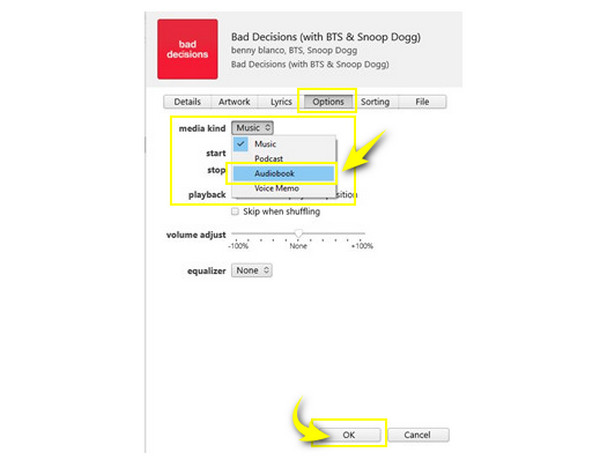
Krok 5.Váš MP3 soubor je zobrazen s "Books & Spoken"; přejděte do nabídky „Hudba“ výše a vyberte „Audioknihy“. Nyní je váš soubor MP3 v iTunes pod Audioknihami.
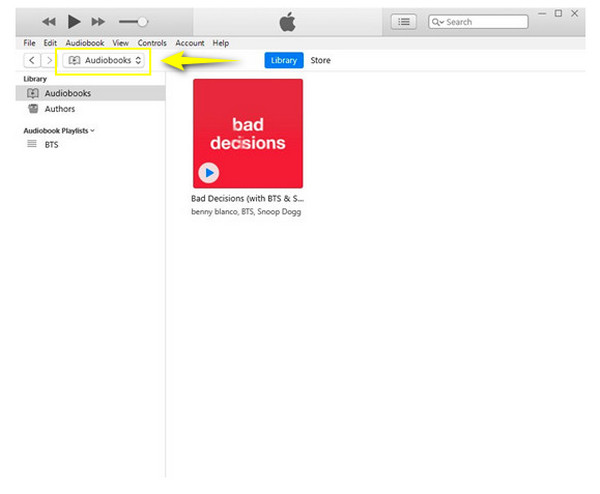
2 bezplatné a snadné způsoby, jak převést MP3 na M4B audio online
Jednorázoví uživatelé většinou upřednostňují online nástroje pro konverzi místo instalace programu, který by jim pomohl. Naštěstí dnes existují spolehlivé online nástroje, které vám pomohou převést MP3 na M4B přímo ve vašem webovém prohlížeči. Dvě z nich jsou diskutovány níže.
1. AnyRec Free MP3 Converter
Dosáhněte více souborů M4B současně s AnyRec Free MP3 Converter! Tento online nástroj podporuje konverzi MP3 na AIFF, M4B, AAC, M4A, WMA, WAV a tak dále. Dodává se s dávkovou konverzí, takže si můžete nechat převést mnoho souborů současně, aniž by byla ohrožena kvalita a další informace vaší audioknihy. S konvertorem MP3 M4B můžete svůj úkol splnit bez nákladů a bez registrace.
Krok 1.Začněte vyhledáním „AnyRec Free MP3 Converter“. Kliknutím na tlačítko "Přidat soubory k převodu" importujete soubor MP3. Pro začátečníky musíte nejprve po kliknutí nainstalovat "Launcher". Nezoufejte, protože to bude rychle hotové.
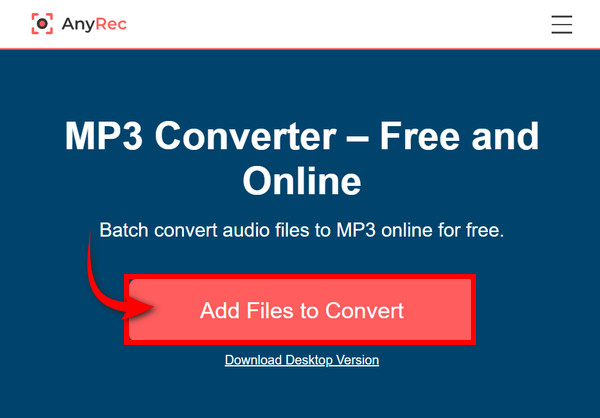
Krok 2.Po importu souboru MP3 se zobrazí druhé okno, kde kliknutím na přepínač M4B níže vyberete formát.
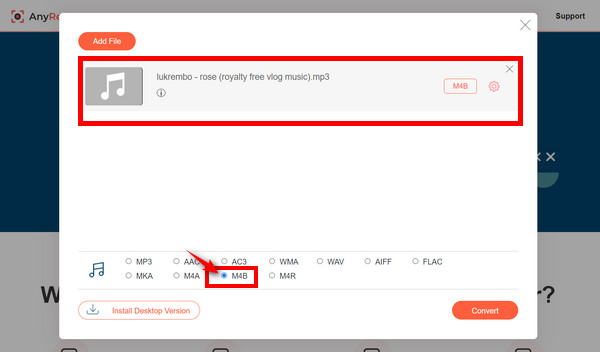
Pokud chcete upravit nastavení zvuku, klikněte na tlačítko "Nastavení" na pravé straně souboru. Klikněte na "OK" pro použití změn.
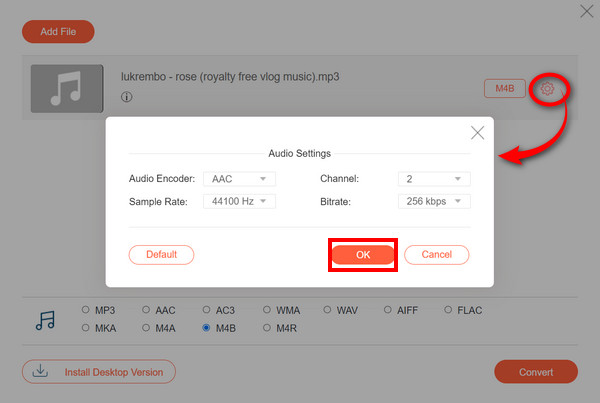
Krok 3Po určení všeho klikněte na tlačítko "Převést" a uložte převedený soubor MP3 na M4B. Podobně můžete kliknout na tlačítko "Přidat soubor" nad hlavou a přidat další soubory k převodu.
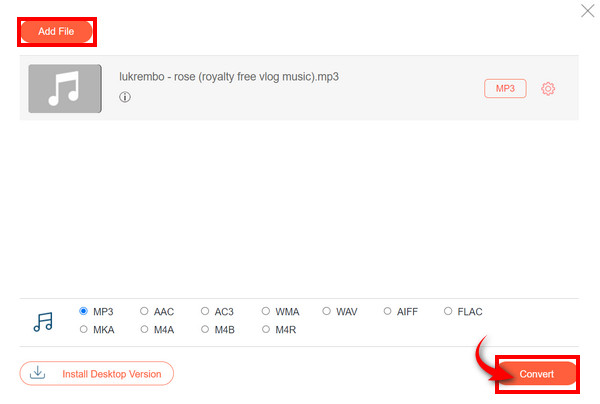
2. Media.io
Pokud chcete další bezplatný online převodník MP3 na M4B, neváhejte přijít na Media.io! Tento webový konvertor funguje více než to; má hudební generátor, odstraňovač vokálů, audio kompresor a mnoho dalších. Navíc využívá pokročilou technologii, která zajišťuje bezproblémový převod mezi 24 audio formáty bez obětování původní kvality.
Krok 1.Přejděte na „hlavní web Media.io“ a v části „Audio“ vyberte „Audio Converter“. Nebo můžete přímo ve webovém prohlížeči vyhledat „Media.io MP3 to M4B Converter“.
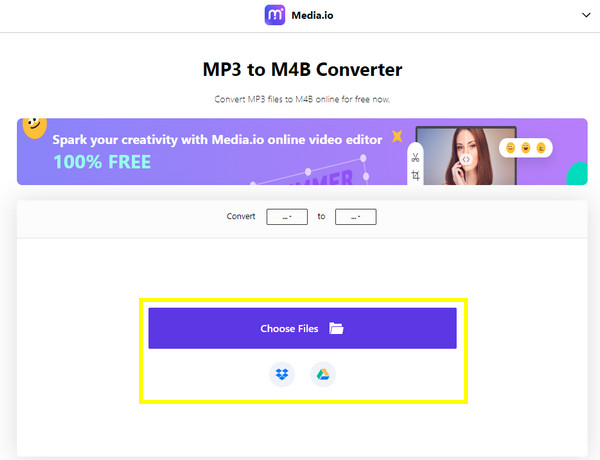
Krok 2.Importujte svůj MP3 soubor na stránku kliknutím na „Vybrat soubory“ nebo jej získejte ze služeb cloudového úložiště. Po přidání se ujistěte, že je jako výstupní formát vybráno „M4B“. Můžete také upravit nastavení zvuku kliknutím na tlačítko "Nastavení"; klikněte na "Ano", pokud jste spokojeni.
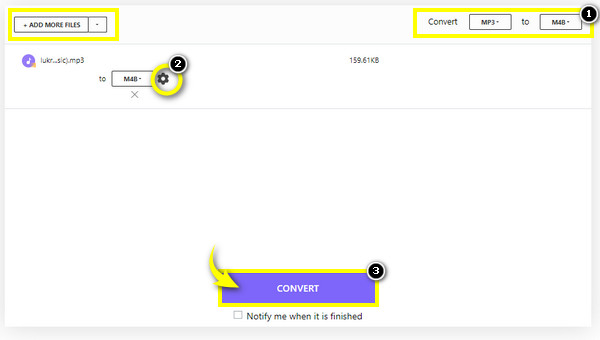
Krok 3Nyní klikněte na "CONVERT", abyste získali svůj převedený soubor MP3 na M4B, nebo klikněte na "ADD MORE FILES", pokud máte hodně souborů ke konverzi.
Často kladené otázky o tom, jak převést MP3 do formátu M4B
-
Proč nemohu najít iTunes pro transformaci MP3 na M4B na Macu?
Všimněte si, že aplikaci iTunes můžete použít, pokud váš počítač používá Windows a macOS 10.14 nebo starší. Apple vytvořil vaši knihovnu iTunes pod aplikací Apple Music, Apple TV, Knihy a Podcasty v macOS Catalina a novějších.
-
Je možné přehrávat audioknihy M4B na MP3 přehrávači?
Ne. Vše, co musíte udělat, je vyhledat důvěryhodný převodník, který vám pomůže převést M4B na MP3 a přehrávat je na jakémkoli zařízení, které chcete.
-
Existují omezení při převodu MP3 na M4B pomocí Media.io?
V bezplatné verzi můžete jednotlivě převést pouze jedno video, zvuk a obrázek. Media.io však nabízí placenou verzi, kde můžete hromadně převést až 30 souborů současně za $2,99 ročně a $9,99 měsíčně.
-
Mohu pomocí Audacity převést MP3 na audioknihy M4B?
Můžeš použijte Audacity rozdělit soubor MP3 a exportovat každou kapitolu s vašimi soubory, a poté získat konvertor audioknih, který sloučí každý soubor a exportuje jej do M4B.
-
Jaké přehrávače mohou přehrávat audioknihy M4V?
Přestože je M4V určeno především pro zařízení Apple, nelze jej přehrát pouze na iTunes. Přehrát jej umí i Windows Media Player, stejně jako VLC Media Player. Možná však budete muset soubor nejprve otevřít a ručně jej procházet z nabídky přehrávače.
Závěr
Tyto zmíněné způsoby jsou jen jednou z mála dnešních konverzních postupů MP3 na M4B! Pokud chcete vytvářet audioknihy, hlavně pro vaše zařízení Apple, je nejlepší je převést na M4B. Doufejme, že jste si vybrali správný nástroj, který vám pomůže úkol splnit. Pokud ne, AnyRec Video Converter se doporučuje provádět změny ve formátu souboru superrychlou rychlostí. Dodává se také s různými formáty a funkcemi, které splní vaše standardy. Vyzkoušejte to hned teď!
100% Secure
100% Secure
